ArcGIS制图手册(4-7)标注键编号
制图的需求总是复杂多变的,上文介绍了文字背景随文字弯曲的操作方法,本文将介绍在ArcGIS中给标注键编号的方法。
在地图上,要素密度很高的区域(例如小型住宅小区或建筑群,像博物馆或者大学)很难放置明显的标注。通常,只在整个区域上放置一个或两个标注,而其余要素不进行标注。在ArcGIS 10.1中,这个问题可以使轻松解决。使用 Maplex 标注引擎的键编号功能,可以在地图空白区域标注要素。下图展示了键编号的效果:
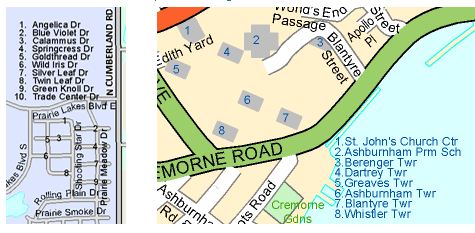
案例解析
使用ArcGIS 10.1 的Maplex 标注引擎提供的键编号功能,设置标注适应策略Key Numbering,如图,会生成一个表格式样的标注,来显示键编号和初始标注。
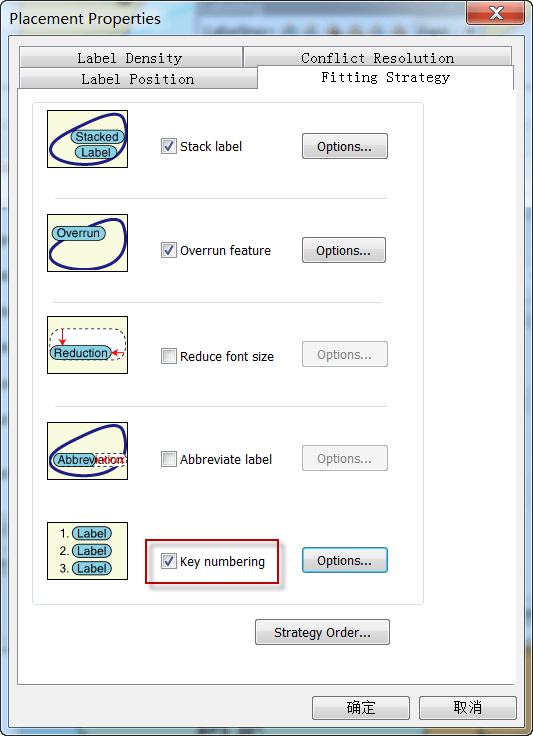
实现过程
下面以地质数据为例,介绍键编号的实现过程。
1.启动ArcMap,加载面要素类“地质面”;
2.在ArcMap工具栏空白处右键单击,打开Labeling工具条,选择Labeling->Use Maplex Label Engine,如图;
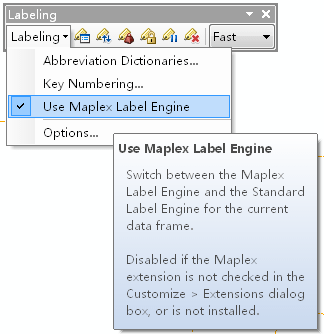
3.在Labeling工具条上选择Labeling->Key Numbering,进入Key Numbering设置窗口,单击New,新建键编号组“地质标注”,如图所示;
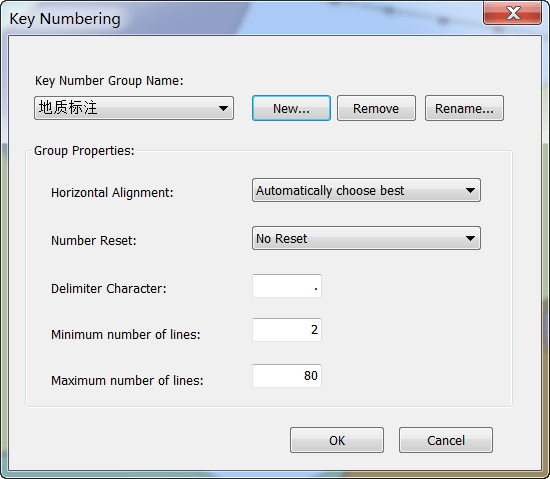
4.在Group Properties下,单击Horizontal Alignment(水平对齐),选择组对齐方式。有三个选项:自动选择最佳、限制为左、限制为右,使用默认“自动选择最佳”;
5.单击Number Reset(编号重置),选择是否为每个组重置键编号。有三个选项:未重置、可以重置、始终重置,使用默认“未重置”,使用此选项,键项的编号将会在整个地图中递增;
6.在Delimiter Character中输入分隔符,它会将键编号与标注分开,使用默认“.”;
7.在Minimum number of lines、Maximum number of lines中输入最小行数、最大行数,使用默认值;
8.单击OK,关闭Key Numbering设置窗口;
9.打开Label Manager窗口,设置标注字段、字体及字体大小,如图;
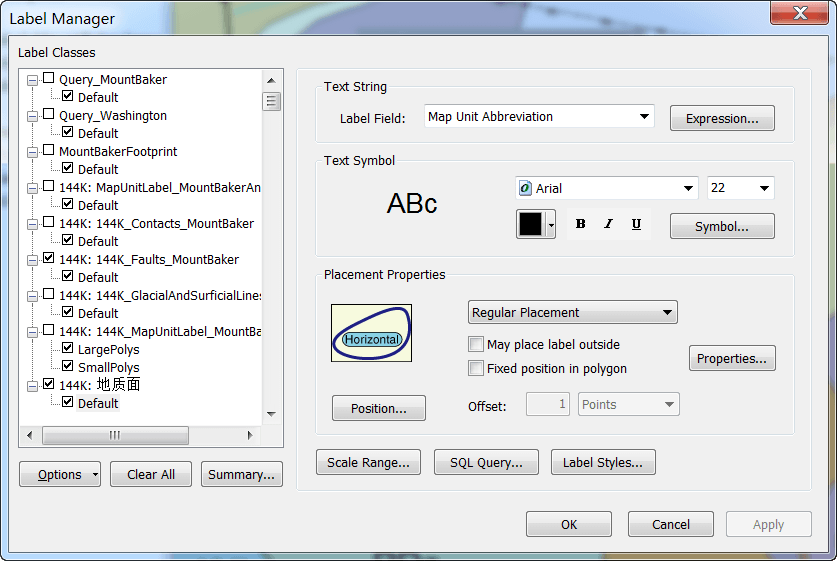
10.在Placement Properties下单击Properties,进入放置属性窗口;
11.切换到Fitting Strategy页,勾选Key Numbering,单击Optinons,选择键组名称“地质标注”,如图;

12.连续单击OK,关闭Label Manager,查看地图窗口,已经实现键编号效果,如图所示。

使用建议:请尝试所有其他标注策略后再使用键编号,因为该功能没有显示在策略顺序对话框中,不能够控制优先规则。
手册目录
本手册的全部内容: ArcGIS制图案例手册
相关阅读
声明
1.本文所分享的所有需要用户下载使用的内容(包括但不限于软件、数据、图片)来自于网络或者麻辣GIS粉丝自行分享,版权归该下载资源的合法拥有者所有,如有侵权请第一时间联系本站删除。
2.下载内容仅限个人学习使用,请切勿用作商用等其他用途,否则后果自负。








































